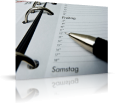Handbuch
Version 2.0 vom 08.06.2012
Inhaltsverzeichnis
1. Allgemeines
1.1 Vorwort
1.2 Unsere Vision
1.3 Was ist DJ-ADMIN?
1.4 Systemvorrausetzungen
1.5 Registrierung
1.6 Support
1.7 Login
2. Einstellungen
2.1 Änderung des Passworts
2.2 Einstellungen und Optionen
2.3. Sedcard-Einstellungen
2.4 Freigabe des Veranstaltungskalenders
2.4.1. Kalender freigeben
2.4.2. Eigenen DJ-Verteiler festlegen
2.5 Änderung der persönlichen Daten
3. Creditsystem
3.1 Preisgestaltung
3.2 Kostenfreie und kostenpflichtige Funktionen
3.3 Aufladen von Credits
3.4 Anzeige des Credits-Verbrauchs
4. Anzeige aller DJs
4.1 DJ-Übersicht
4.2 DJ-Detailinfo (Interne Sedcard)
4.3 DJ-Landkarte
5. Verwaltung von Veranstaltungen
5.1 Anlegen und Bearbeiten von Function Sheets
5.2 Function Sheet Übersicht
5.3 Suchen von Function Sheets
5.4 Anzeige eines einzelnen Function Sheets
5.4.1 Senden eines Angebots an den Kunden
5.4.2 Übernahme der Daten für das Erstellen einer Vermittlungsanfrage
5.4.3 Senden einer Auftragsbestätigung an den Kunden
5.4.4 Senden der DJ-Kontaktdaten an den Kunden
5.5 Veranstaltungskalender
5.5.1 Kalenderansicht anderer Nutzer
5.5.2 Markierung von Urlaub und Nicht-Verfügbarkeit im Kalender
5.6 Übernahme von Kundenanfragen aus einem Homepage-Kontaktformular
6. Vermittlung von Veranstaltungen
6.1
Vermittlungen an andere DJs
6.1.1 Manuelle Vermittlung über Sedcards oder DJ-Landkarte
6.1.2
Manuelle Vermittlung über die Kalenderansicht
6.1.3 Automatische Vermittlung über eine Vermittlungsanfrage
6.2 Anfragen von anderen DJs
6.3 Kundenzufriedenheit
7. Öffentliche Sedcards
7.1. Aufruf der öffentlichen Sedcard
7.2. Nutzen der öffentlichen Sedcard
7.3. Änderung der Daten der öffentlichen Sedcard
1. Allgemeines
Die Idee zu DJ-ADMIN entstand im Sommer 2007. Lars Schaarschmidt und Hendrik Scholz stellten wieder einmal fest, dass sie bei der Vermittlung von DJs zu diversen Veranstaltungen jede Woche etliche Stunden an Zeit investieren müssen, um DJs nach freien Terminen anzufragen, Terminkalender und Exceltabellen abzugleichen und nach diversen Anrufen nicht mehr wissen, welche Kollegen sie bereits wegen welchen Terminen angefragt haben… So war das Grundkonzept geboren, nämlich die DJs für bestimmte Veranstaltungen per Mausklick automatisch via E-Mail anzufragen und die nötige Kontaktaufnahme von der Seite der Vermittler auf die Seite der interessierten DJs zu übertragen.
Zusätzlich reifte während der ersten Planung der Gedanke, für jeden DJ einen eigenen Veranstaltungskalender online abzulegen. Dadurch sollte das Papierchaos beendet werden und eine lückenlose Datenaufzeichnung für alle Veranstaltungen möglich sein.
Bevor es an die Programmierung ging, hatten die Entwickler eine Vision vor Augen, die auf vier wichtigen Säulen basiert:
- Ständiger Zugriff auf alle Daten zu allen Veranstaltungen!
Egal, ob ich mich gerade im Büro, zu Hause, unterwegs oder im Urlaub befinde – im Ernstfall soll der Zugriff auf alle benötigten Daten für die Veranstaltung möglich sein. Und zwar stets aktuell und ohne Papierchaos.
- Weitervermittlung von Veranstaltungen – schnell und unkompliziert!
Ohne diverse Telefonate, E-Mails oder SMS sollen Veranstaltungsanfragen zwischen den DJs vermittelt werden – egal ob man selbst eher aktiv (Anbieten von Aufträgen) oder passiv (Annehmen von Aufträgen) an der Vermittlung beteiligt ist.
- Aufbau und Pflege von Kontakten zu DJs aus der Region!
Jeder registrierte DJ soll die Möglichkeit haben, zu allen anderen Kollegen – aus der Region oder überregional - Informationen zu erhalten. Nicht nur die Kontaktdaten, sondern auch deren bevorzugte Musikstile oder Spezialgebiete sollen abrufbar sein.
- Versand von Angeboten und Auftragsbestätigungen!
Per Mausklick sollen vollautomatisch E-Mails an Kunden gesendet werden können, indem aus Vorlagen und den hinterlegten Veranstaltungsdaten E-Mails generiert werden.
DJ-ADMIN ist eine Plattform, mit der du als DJ deine eigenen Veranstaltungen professionell und online in deinem eigenen Veranstaltungskalender verwalten kannst.
Mit Hilfe der Vermittlungsfunktion kannst du einerseits DJ-Jobs, die du selbst nicht abdecken kannst oder willst, an andere Kollegen vermitteln, und andererseits auch selbst von anderen Kollegen für Veranstaltungen angefragt werden.
Benutzerprofile aller registrierten DJs ermöglichen den Austausch innerhalb der DJ-ADMIN Community. Zusätzlich werden auf Wunsch des Nutzers professionelle Sedcards unter www.dj-sedcards.de öffentlich angezeigt. Die Inhalte der Sedcards werden automatisch aus den Profildaten des Nutzers generiert.
Das System bietet folgende Features, die in den weiteren Kapiteln dieses Handbuchs ausführlich beschrieben werden:
- persönlicher Veranstaltungskalender für jeden Nutzer mit farblicher Darstellung des Buchungsstatus jeder eingetragenen Veranstaltung
- Kennzeichnung von Urlaub oder sonstigen Abwesenheiten im Kalender
- Freigabe der Frei-/Gebucht-Daten des Veranstaltungskalenders für andere
ausgewählte DJs - Veranstaltungsdatenblatt („Function Sheet“) mit allen relevanten Informationen zu jeder Veranstaltung
- Nutzung des Function Sheets als Gesprächsleitfaden für das Kundengespräch
- integrierte Location-Datenbank, um wiederkehrende Lokalitäten im Function Sheet bequem auswählen zu können
- Kopier-Möglichkeit für ein Function Sheet, um ähnliche Veranstaltungen oder wiederkehrende Veranstaltungsreihen in den Kalender einzutragen
- Übernahme der Daten in ein Function Sheet, die ein Kunde beim Ausfüllen des Kontaktformulars auf der Homepage des DJs eingetragen hat
- automatische Generierung und Versand von Angeboten und Auftragsbestätigungen zu einer Veranstaltung, indem alle relevanten Daten aus dem Function Sheet entnommen werden
- Suchmöglichkeit in allen Function Sheets nach bestimmten Kriterien
- Vermittlung von DJ-Jobs an andere DJs
- Empfang von E-Mail und SMS bei eingehenden Veranstaltungsanfragen
- Übernahme der Daten aus einer eingehenden Veranstaltungsanfrage in ein
Function Sheet - Erstellen einer Vermittlungsanfrage aus einem Function Sheet
- internes Benutzerprofil, um sich selber den anderen DJ-ADMIN Nutzern vorzustellen
- öffentliche Sedcard unter www.dj-sedcards.de, um sich selbst seinen Kunden mit einem Kurzprofil vorzustellen
- Nutzung der Sedcards anderer DJs, um bei Vermittlungen den Kunden mehrere DJs vorzuschlagen
- Ausdruck einer DJ-Übersicht, um die Kontaktdaten aller DJs stets griffbereit
zu haben - Anzeige einer DJ-Landkarte mit einer geografischen Übersicht alle registrieren DJs
- Festlegung der PLZ-Regionen, für die man Anfragen erhalten möchte
- Ermittlung der Kundenzufriedenheit bei weiter vermittelten Veranstaltungen, indem der Veranstalter per E-Mail-Link die Möglichkeit hat, seinen DJ zu bewerten
- kostenfreie Registrierung und kostenfreie Nutzung aller Basis-Features
- keine Grundgebühren; Abrechnung der Premium-Features nach Verbrauch
- detaillierte Abrechnung, aus der hervor geht, welche Leistungen an welchem Tag
in Anspruch genommen wurden - Quittung (inkl. ausgewiesener Mwst.) zum Jahresende über alle im Laufe des Jahres erworbenen Credits
- regelmäßiger Newsletter mit Infos zu Updates und Neuerungen
- Passwortschutz und SSL-Verschlüsselung, um alle Daten vor unbefugten Zugriff zu schützen
DJ-ADMIN ist eine webbasierte Online-Anwendung. Das garantiert einen permanenten Zugriff von jedem internetfähigen Computer oder Mobiltelefon weltweit.
Durch verschiedene Ansichten und diverse Suchfunktionen bleibt alles übersichtlich; wichtige Daten können blitzschnell gefunden werden.
DJ-ADMIN ist webbasiert - das bedeutet, es wird im Webbrowser ausgeführt. Dies hat den Vorteil, dass keine zusätzliche Software installiert werden muss und dass DJ-ADMIN von jedem beliebigen internetfähigen Computer aus aufgerufen werden kann.
Folgende Vorrausetzungen sind für die Nutzung von DJ-ADMIN erforderlich:
- Internetanschluss (DSL empfohlen)
- Webbrowser (Internet Explorer ab Version 6.0, Firefox ab Version 3.0)
- JavaScript aktiviert
- DJ-ADMIN Nutzerkonto (siehe Punkt 1.5, Registrierung)
An alle DJ-ADMIN Nutzer wird in unregelmäßigen Abständen ein Newsletter versendet, soweit die Nutzer den Newsletter-Empfang nicht deaktiviert haben (siehe Punkt 2.2, Einstellungen und Optionen). In diesem informieren wir regelmäßig über Neuerungen und Funktionserweiterungen.
Ebenso informieren wir über Aktualisierungen auf unserer Facebook-Seite www.facebook.com/DJ-ADMIN.de. Wir würden uns freuen, wenn du sowohl auf o.g. Facebook-Seite, als auch im Facebook-Plugin auf www.DJ-ADMIN.de „Gefällt mir“ drückst...
Um dich als Nutzer zu registrieren, füllst du einfach unser Registrierungsformular möglichst vollständig aus. Die Allgemeinen Geschäftsbedingungen müssen dabei akzeptiert werden.
Einige Dinge (z.B. deine Kurzbeschreibung, Foto, Firmenlogo) können und sollten nachgereicht werden – denn je besser du dich den anderen DJs präsentierst, umso mehr steigen deine Chancen, bei Vermittlungen den Zuschlag zu erhalten. Denn die Kollegen gewinnen durch deine Sedcard bereits einen ersten Eindruck von dir und versuchen dadurch einzuschätzen, ob deine Qualifikationen zu der betreffenden Veranstaltung passen.
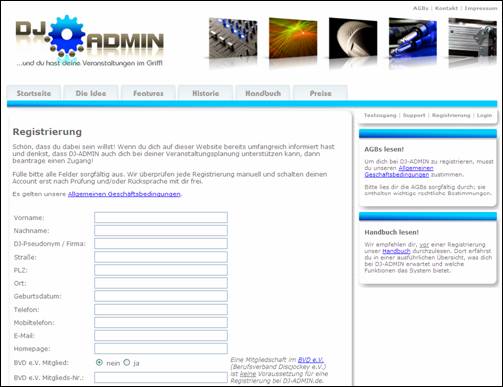
Jede Registrierung wird anschließend von uns manuell überprüft. Falls nötig, erfolgt nochmals eine Rücksprache mit dir. Nach erfolgreichem Abschluss der Überprüfung erhältst du eine E-Mail mit deinem Benutzernamen und einem Startpasswort. Das Passwort kannst du anschließend bequem im internen Bereich ändern (siehe Punkt 2.1).
Tipp: Wir empfehlen dir, dich bereits vorab mit unseren AGBs und unserem Handbuch
vertraut zu machen. Beides findest du aktuell auf unserer Website –
sowohl als HTML-Seite, als auch als PDF-Datei zum Download.
Einige Dinge (z.B. deine Kurzbeschreibung, Foto, Firmenlogo) können und sollten nachgereicht werden – denn je besser du dich auf deinem internen Benutzerprofil den DJ-Kollegen und auf deiner öffentlichen Sedcard unter www.dj-sedcards.de deinen potenziellen Kunden präsentierst, umso mehr steigen deine Chancen, bei Vermittlungen den Zuschlag zu erhalten. Denn Kollegen und Kunden gewinnen dadurch bereits einen ersten Eindruck von dir und können dadurch einschätzen, ob Erscheinung und Qualifikation zu der betreffenden Veranstaltung passen.
Für alle Interessenten und Nutzer von DJ-ADMIN steht ein kostenfreier Support via E-Mail oder Telefon* zur Verfügung:
Telefonischer Support:
Tel.: 0351-41798532
(Mo. - Do. von 18:00 - 23:00 Uhr)
Support per E-Mail:
Anfragen von Interessenten: info@dj-admin.de
Anfragen von registrierten Benutzern: support@dj-admin.de
Sofern du registrierter Nutzer bist, gib bitte bei allen Anfragen deine DJ-ADMIN Nutzer-ID an, da wir die Anfragen ansonsten nicht bearbeiten können. Die Nutzer-ID wird dir im Login-Bereich angezeigt.
* Telefongebühren fallen jedoch an
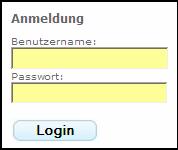 DJ-ADMIN wird über die URL www.dj-admin.de aufgerufen.
DJ-ADMIN wird über die URL www.dj-admin.de aufgerufen.
Auf der rechten Seite erscheint das Login-Fenster, in dem du dich mit deinem Benutzernamen und deinem Passwort identifizieren musst.
Während des Logins wird zwischen deinem Browser und dem DJ-ADMIN Server eine gesicherte SSL-Verbindung aufgebaut, die dafür sorgt, dass alle Daten verschlüsselt übertragen werden und vor dem Abhören durch Dritte geschützt sind.
Wenn du in deinem Browser das Speichern von Cookies aktiviert hast, erkennt das System automatisch deinen zuletzt verwendeten Benutzernamen und schlägt diesen für das Feld Benutzername vor.
Tipp: Wenn du dein Passwort oder deinen Benutzernamen vergessen hast, dann wende
dich bitte an den Support.
Wenn du dein Passwort fünfmal nacheinander falsch eingegeben hast, wird dein Account zu deiner eigenen Sicherheit vorübergehend gesperrt. Wende dich bitte an den Support, um ihn wieder freizuschalten.
Nach erfolgreichem Login befindest du dich im User-Bereich. Sollten zwischenzeitlich fehlerhafte Login-Versuche stattgefunden haben, so wird dir eine Meldung angezeigt.
Auf der rechten Seite werden die Zusammenfassungen der fünf zuletzt versendeten Newsletter angezeigt; mit einem Klick auf „mehr…“ wird dir die jeweilige News komplett angezeigt.
Alle Funktionen, die durch Kick auf die Buttons im User-Bereich durchgeführt werden können, sind in den nachfolgenden Kapiteln detailliert beschrieben.
2. Einstellungen
2.1 Änderung des Passworts
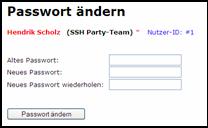 Dein Passwort kannst du jederzeit ändern, indem du den Menüpunkt Passwort ändern wählst. Dort musst du zur Verifizierung sowohl dein altes Passwort eingeben, als auch zweimal das neue Passwort.
Dein Passwort kannst du jederzeit ändern, indem du den Menüpunkt Passwort ändern wählst. Dort musst du zur Verifizierung sowohl dein altes Passwort eingeben, als auch zweimal das neue Passwort.
Das neue Passwort muss mindestens 4 Zeichen lang sein und wird zwischen Klein- und Großbuchstaben unterschieden. Wir empfehlen ausdrücklich, ein sicheres Passwort zu wählen, welches aus mindestens 8 Zeichen besteht und sowohl Groß- und Kleinbuchstaben als auch Sonderzeichen enthält. Darüber hinaus solltest du das Passwort regelmäßig ändern und es keinen Dritten mitteilen.
2.2 Einstellungen und Optionen
Im Menüpunkt Einstellungen kannst du die SMS-Benachrichtigung, den Newsletter-Empfang, die Postleitzahlregionen, in denen du aktiv bist, einen Standard-Textbaustein für E-Mails und deine E-Mail-Signatur einstellen.
Ist die SMS-Benachrichtigung aktiviert, erhältst du bei jeder für dich eingehenden Veranstaltungsanfrage eine SMS auf deine hinterlegte Mobiltelefonnummer. Gleichzeitig wird dein Account mit 1 Credit belastet. Wenn deine Credits aufgebraucht sind, pausiert die SMS-Benachrichtigung solange, bis wieder Credits aufgeladen wurden.
Tipp: Du gehörst mit der SMS-Benachrichtigung immer zu den Ersten,
die Veranstaltungsangebote bekommen!
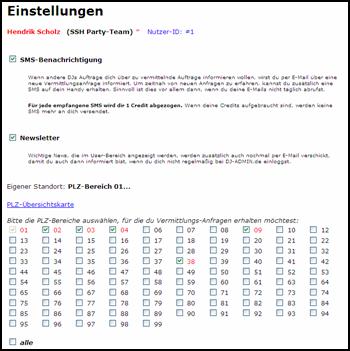 Wenn du den Newsletter-Empfang aktiviert hast, erhältst du regelmäßig Info-Mails, in denen dich das DJ-ADMIN Team über Neuerungen am System informiert. Diese Option ist standardmäßig aktiviert. Es wird empfohlen, den Newsletterempfang nicht zu deaktivieren.
Wenn du den Newsletter-Empfang aktiviert hast, erhältst du regelmäßig Info-Mails, in denen dich das DJ-ADMIN Team über Neuerungen am System informiert. Diese Option ist standardmäßig aktiviert. Es wird empfohlen, den Newsletterempfang nicht zu deaktivieren.
Abschließend solltest du noch die Postleitzahlenbereiche auswählen, für die du Veranstaltungsanfragen erhalten möchtest. Dein Heimat-Postleitzahlbereich ist automatisch aktiviert, alle anderen Bereiche kannst du wahlweise aktivieren. Wenn du bundesweit angefragt werden willst, kannst du auf alle klicken.
Als kleine Hilfe zeigt dir die PLZ-Übersichtskarte alle PLZ-Regionen Deutschlands an.
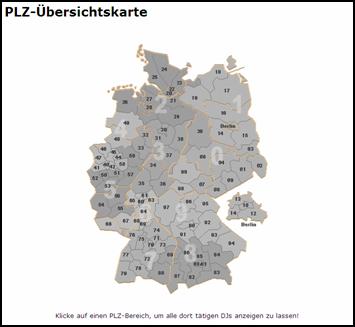 Wenn du mit der Maus über eine Region fährst, werden dir die größten Städte dieser Region angezeigt.
Wenn du mit der Maus über eine Region fährst, werden dir die größten Städte dieser Region angezeigt.
Beim Klick auf eine PLZ-Region werden dir alle in diesem PLZ-Bereich tätigen DJs angezeigt.
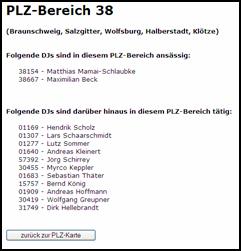
Weiterhin hast du die Möglichkeit, einen Standard-Textbaustein festzulegen, den du den E-Mails über DJ-ADMIN (Angebote und Auftragsbestätigungen) per Knopfdruck hinzufügen kannst. Das kann z.B. ein Verweis auf deine AGBs sein oder eine ähnliche immer wiederkehrende Passage.
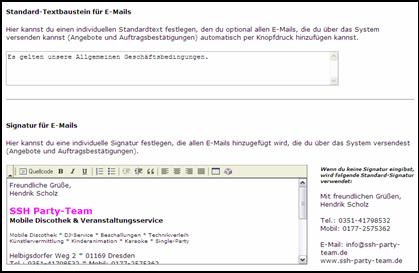 Als letztes kannst du in den Einstellungen deine E-Mail-Signatur definieren, die dann allen deinen E-Mails über DJ-ADMIN automatisch hinzugefügt wird. Diese Signatur kann mit grundlegenden Formatierungen versehen werden. Erweiterte Formatierungen können – HTML-Kenntnisse vorausgesetzt - in der Quellcode-Ansicht vorgenommen werden.
Als letztes kannst du in den Einstellungen deine E-Mail-Signatur definieren, die dann allen deinen E-Mails über DJ-ADMIN automatisch hinzugefügt wird. Diese Signatur kann mit grundlegenden Formatierungen versehen werden. Erweiterte Formatierungen können – HTML-Kenntnisse vorausgesetzt - in der Quellcode-Ansicht vorgenommen werden.
Wenn du keine eigene Signatur definierst, wird automatisch eine Standardsignatur verwendet, die sich aus deinen im DJ-ADMIN hinterlegten Kontaktdaten zusammensetzt. Wie die Standardsignatur in deinem konkreten Fall aussehen würde, wird dir auf der rechten Seite angezeigt.
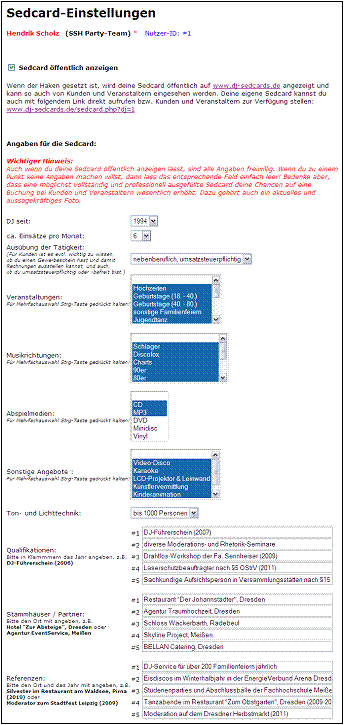 Im Menüpunkt Sedcard-Einstellungen kannst du die Dinge festlegen, die öffentlich auf deiner Sedcard unter www.dj-sedcards.de angezeigt werden sollen.
Im Menüpunkt Sedcard-Einstellungen kannst du die Dinge festlegen, die öffentlich auf deiner Sedcard unter www.dj-sedcards.de angezeigt werden sollen.
Mit dem Haken an der Checkbox Sedcard öffentlich anzeigen wählst du zunächst erst einmal aus, ob deine Sedcard überhaupt öffentlich angezeigt werden soll. Wir empfehlen jedoch ausdrücklich, diese kostenfreie Präsentationsmöglichkeit zu nutzen.
Mit den nächsten Auswahlfeldern legst du fest, seit wann du als DJ aktiv bist, wie viele Veranstaltungen du durchschnittlich im Monat durchführst und auf welche Art und Weise du deine Tätigkeit ausübst.
Weiter kannst du festlegen, für welche Arten von Veranstaltungen du zur Verfügung stehst, welche Musikrichtungen du bedienen kannst, welche Abspielmedien du nutzt, welche weiteren Angebote du bereit hältst und für wie viele Personen deine Ton- und Lichttechnik ausreichend ist. Halte die Strg-Taste für eine Mehrfachauswahl gedrückt.
Unter Qualifikationen kannst du eintragen, welche Qualifikationen du vorweisen kannst bzw. welche Weiterbildungen du besucht hast.
Gib unter Stammhäuser / Partner die Lokalitäten oder Agenturen an, mit denen du zusammenarbeitest bzw. kooperierst.
Ausgewählte oder herausragende Events, die du durchgeführt hast, kannst du bei Referenzen eintragen.
Als nächstes siehst du dein aktuell bei DJ-ADMIN hinterlegtes Foto. Um dieses auszutauschen, sende ein neues Foto per E-Mail an den DJ-ADMIN Support. Das Foto sollte möglichst im JPEG-Format vorliegen und eine Größe von 95 x 125 Pixeln aufweisen.
Innerhalb des Rahmens wird deine eigene Beschreibung angezeigt. Auch diese kannst du nicht selbstständig ändern. Sende alle Aktualisierungswünsche bitte auch per E-Mail an den DJ-ADMIN Support.
Wichtig: Gib bei allen Supportanfragen und Änderungswünschen bitte unbedingt deine
DJ-ADMIN Nutzer-ID an, damit deine Anfrage eindeutig zugeordnet werden kann.
Weiterhin werden dir noch die Postleitzahlbereiche angezeigt, in denen du aktiv bist bzw. für die du Veranstaltungsanfragen erhalten möchtest. Diese Postleitzahlregionen kannst du im Menüpunkt Einstellungen (siehe Punkt 2.2) ändern.
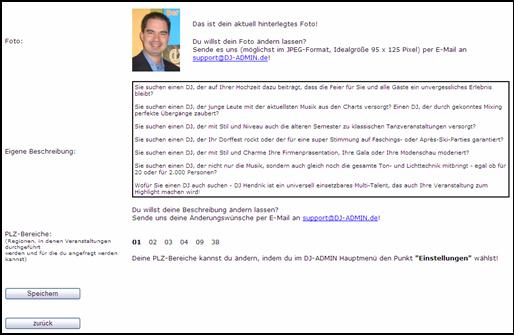
Auch wenn du deine Sedcard öffentlich anzeigen lässt, sind alle Angaben freiwillig. Wenn du zu einem Punkt keine Angaben machen willst, dann lass das entsprechende Feld einfach leer! Bedenke aber, dass eine möglichst vollständig und professionell ausgefüllte Sedcard deine Chancen auf eine Buchung bei Kunden und Veranstaltern wesentlich erhöht. Dazu gehört auch ein aktuelles und aussagekräftiges Foto.
Tipp: Achte darauf, dass deine Sedcard stets aktuell und korrekt ausgefüllt ist. Sie ist dein
Aushängeschild gegenüber Kunden, Veranstaltern und Kollegen.
Viele Kollegen, die Veranstaltungen an andere DJs weitervermitteln, schicken den
Kunden vorab einen Link zu deiner Sedcard.
2.4 Freigabe des Veranstaltungskalenders
Der Menüpunkt Kalender freigeben dient dazu, um die Frei-/Gebucht-Daten deines Veranstaltungskalenders anderen DJ-ADMIN Nutzern verfügbar zu machen.
Tipp: Gib deinen Kalender nicht wahllos allen registrierten Nutzern frei, sondern nur den DJs,
die du kennst und mit denen du kollegial zusammen arbeitest.
Mit den Pull-Down Menüs PLZ-Bereich bzw. Bundesland kannst du regional eingrenzen, welche DJs angezeigt werden sollen.
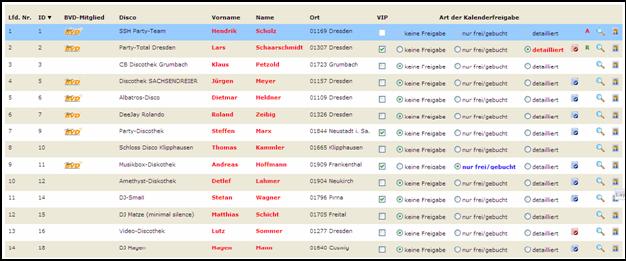
Du kannst prinzipiell zwischen drei verschiedenen Optionen der Freigabe wählen:
- keine Freigabe (Standard)
Der jeweilige Nutzer kann nicht sehen, ob du für bestimmte Tage noch verfügbar bist.
- nur frei/gebucht
Der jeweilige Nutzer sieht lediglich deinen Buchungsstatus
(angefragt, gebucht oder n.a. für nicht verfügbar) für den jeweiligen Tag.
- detailliert
Der jeweilige Nutzer sieht zusätzlich zum Buchungsstatus noch die Kurzbezeichnung des Function Sheets und die Bezeichnung der Lokalität, in der die Veranstaltung stattfindet.
Alle DJs, bei denen eine Freigabe nicht ausgewählt werden kann, nutzen die Funktionen „Veranstaltungskalender“ und „Function Sheets“ nicht.
Wichtig: Auch wenn der Kalender mit „detailliert“ freigegeben wurde, können keine
sonstigen Details zur Veranstaltung (Kundendaten, Technik, Gage usw.)
eingesehen werden.
Wichtig: Die Freigabe des Kalenders muss für beide Richtungen separat erfolgen. Wenn
Nutzer A seinen Kalender Nutzer B freigibt, hat Nutzer A nicht automatisch Zugriff
auf den Kalender von Nutzer B. Stattdessen muss Nutzer B – falls er das wünscht –
seinen Kalender separat für Nutzer A freigeben.
Anhand der Symbole ![]() (nur frei/gebucht) bzw.
(nur frei/gebucht) bzw. ![]() (detailliert) kannst du erkennen, ob (und wie) der jeweilige Nutzer seinen Kalender auch für dich freigegeben hat.
(detailliert) kannst du erkennen, ob (und wie) der jeweilige Nutzer seinen Kalender auch für dich freigegeben hat.
Durch Klick auf das Symbol ![]() kannst du dir die DJ-Detailinfo (interne Sedcard) des jeweiligen Nutzers anzeigen lassen.
kannst du dir die DJ-Detailinfo (interne Sedcard) des jeweiligen Nutzers anzeigen lassen.
Durch Klick auf das Symbol ![]() kannst du dir die öffentliche Sedcard (Punkt 7, Öffentliche Sedcard) des jeweiligen Nutzers anzeigen lassen.
kannst du dir die öffentliche Sedcard (Punkt 7, Öffentliche Sedcard) des jeweiligen Nutzers anzeigen lassen.
2.4.2. Eigenen DJ-Verteiler festlegen
Mit dem Häkchen in der Checkbox unter VIP kannst du DJs zu deinem persönlichen DJ-Verteiler hinzufügen. Diese Kollegen werden dir dann bei Vermittlungen o.ä. bevorzugt angezeigt.
Tipp: Wähle hier diejenigen DJs aus, mit denen du zusammen arbeitest
bzw. die du regelmäßig vermittelst.
Wichtig: Andere DJs sehen nicht, ob du sie als VIP markiert hast oder nicht!
Achtung:
Die VIP-Funktion ist derzeit noch nicht umgesetzt; bisher kannst du lediglich andere Nutzer deinem VIP-Verteiler zuweisen.
2.5 Änderung der persönlichen Daten
Deine persönlichen Daten, mit denen du bei DJ-ADMIN registriert bist, kannst du nicht selbstständig ändern. Das hat u.a. den Grund, dass bei selbständigen Änderungen nicht garantiert werden kann, dass von jedem Nutzer vollständige Daten in einem einheitlichen Format vorliegen.
Folgende Angaben lassen sich nur über den Support ändern:Wenn du Daten wie z.B.
- Foto / Logo
- Anschrift, Telefon, E-Mail-Adresse
- Bankverbindung (optional)
- Eigene Beschreibung
Wenn du diese Daten ändern lassen möchtest, dann sende bitte eine E-Mail an unseren Support (support@dj-admin.de) und gib dabei bitte unbedingt deine Nutzer-ID an.
Deine persönliche Signatur kannst du unter dem Menüpunkt Einstellungen ändern (siehe Punkt 2.2). Die meisten Angaben auf deiner Sedcard (Musikstile, Veranstaltungen, Qualifikationen, Referenzen, ...) kannst du unter dem Menüpunkt Sedcard-Einstellungen ändern (siehe Punkt 2.3).
3. Creditsystem
3.1 Preisgestaltung
Die Registrierung bei DJ-ADMIN ist kostenfrei. Weiterhin fallen keinerlei einmalige Kosten oder jährliche Grundgebühren an.
Darüber hinaus sind alle Basis-Features kostenfrei; lediglich für Premium-Features fallen nutzungsabhängige Kosten an. Die dahinter steckende Philosophie ist, dass diejenigen Nutzer, die das System regelmäßig und intensiv für ihre Planung nutzen, mehr bezahlen als die Nutzer, die das System kaum oder nur sporadisch nutzen. Bei Nichtnutzung fallen demzufolge keinerlei Kosten an.
Die Abrechnung geschieht im Prepaid-Verfahren: Du lädst einen bestimmten Geldbetrag per Überweisung auf und bekommst für diesen Betrag eine gewisse Anzahl Credits gutgeschrieben. Für diese Credits kannst du die kostenpflichtigen Premium-Features in Anspruch nehmen.
3.2 Kostenfreie und kostenpflichtige Funktionen
DJ-ADMIN besteht aus kostenfreien Basis-Features sowie kostenpflichtigen Premium-Features.
Zu den Basis-Features gehören:
- Mitgliedschaft
- Nutzung der DJ-Community und der Kontaktdaten der DJ-Kollegen
- Eintragung einer öffentlichen Sedcard unter www.dj-sedcards.de (siehe Punkt 7)
- DJ-Vermittlung für
- eingehende Anfragen (Jobs, die andere DJs an dich vermitteln wollen)
- ausgehende Anfragen (Jobs, die du an andere DJs vermitteln willst)
Zu den Premium-Features gehören:
- Nutzung von Veranstaltungskalender und Function Sheets
(2 Credits je eingetragene Veranstaltung)
- Empfang von SMS bei eingehenden Veranstaltungsanfragen
( 1 Credit je empfangene SMS)
Wenn weniger als 10 Credits auf deinem Konto verblieben sind, wird dir im Hauptmenü ein entsprechender Hinweis angezeigt. Es wird dann empfohlen, umgehend Credits aufzuladen, um die kostenpflichtigen Funktionen weiter nutzen zu können.
Unter dem Menüpunkt Credits aufladen ist beschrieben, wie du dein Credit-Konto wieder aufladen kannst.
Aufladebetrag |
Anzahl Credits |
Preis pro Credit |
Den jeweiligen Betrag musst du auf folgendes Konto überweisen:
Ostsächsische Sparkasse Dresden
BLZ: 85050300
Konto: 4121604364
Kontoinhaber: Hendrik Scholz
Verwendungszweck: DJ-ADMIN.DE – Nutzer-ID
Die Nutzer-ID findest du im internen Bereich. Sie ist wichtig, damit deine Zahlung zugeordnet werden kann. Innerhalb von 1 - 2 Werktagen nach Eingang der Überweisung werden die Credits deinem Nutzer-Konto gutgeschrieben. Sollte dies nicht der Fall sein, wende dich bitte per E-Mail an den Support (support@DJ-ADMIN.de).
Tipp: Wenn deine Credits aufgebraucht sind, können keine kostenpflichtigen Dienste
(Function Sheet anlegen, SMS-Benachrichtigung) mehr in Anspruch genommen
werden. Deshalb solltest du immer rechtzeitig Credits aufladen!
3.4 Anzeige des Credit-Verbrauchs
Der Menüpunkt Buchungskonto ist listet dir eine genaue Übersicht auf, an welchem Tag dir wie viele Credits für welche Leistungen von deinem Konto abgezogen wurden. Beim Klick auf die Bezeichnung in der Spalte Typ wird das jeweilige Function Sheet (siehe Punkt 5.4) oder die zur versendeten SMS zugehörige Vermittlungsanfrage angezeigt. Damit wird die Verwendung deiner verbrauchten Credits für dich transparent dargestellt.
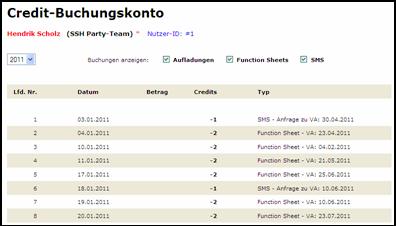 Ebenso werden in dieser Übersicht alle Aufladungen mit Betrag und der Credit-Anzahl aufgelistet.
Ebenso werden in dieser Übersicht alle Aufladungen mit Betrag und der Credit-Anzahl aufgelistet.
Im oberen Bildschirmbereich kannst du das jeweils das Jahr und die Arten der anzuzeigenden Buchungen auswählen.
4. Anzeige aller DJs
Alle DJ-ADMIN Nutzer lassen sich entweder in der Tabellenansicht oder in einer Landkarte anzeigen. Die Landkarte ist dabei mittig um die in deinen eigenen Daten hinterlegte Anschrift ausgerichtet.
Der Menüpunkt DJ-Übersicht zeigt alle Nutzer der DJ-ADMIN-Community. Auf einen Blick sind so sämtliche Kontaktdaten zu sehen. Dein eigener Datensatz ist dabei in blau hinterlegt.
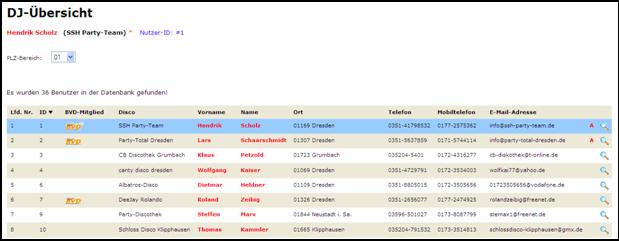
Mit den Pull-Down Menüs PLZ-Bereich bzw. Bundesland kannst du regional eingrenzen, welche DJs angezeigt werden sollen.
Durch Klick auf das Symbol ![]() kannst du dir die DJ-Detailinfo (interne Sedcard) des jeweiligen Nutzers anzeigen lassen.
kannst du dir die DJ-Detailinfo (interne Sedcard) des jeweiligen Nutzers anzeigen lassen.
Durch Klick auf das Symbol ![]() kannst du dir die öffentliche Sedcard (Punkt 7, Öffentliche Sedcard) des jeweiligen Nutzers anzeigen lassen.
kannst du dir die öffentliche Sedcard (Punkt 7, Öffentliche Sedcard) des jeweiligen Nutzers anzeigen lassen.
Im Pull-Down-Menü PLZ-Bereich kannst du auswählen, ob alle DJs oder nur die DJs einer bestimmten PLZ-Region angezeigt werden sollen. Dein eigener Datensatz ist blau hinterlegt. Über das Symbol kannst du dir die Sedcards der einzelnen DJ-Kollegen anzeigen lassen.
4.2 DJ-Detailinfo (Interne Sedcard)
Die DJ-Detailinfo, auch interne Sedcard genannt, lässt sich aufrufen, wenn man in der DJ-Übersicht auf das Symbol ![]() klickt. Es werden folgende Informationen zum jeweiligen DJ angezeigt:
klickt. Es werden folgende Informationen zum jeweiligen DJ angezeigt:
- DJ-Pseudonym
- Adresse
- Kontaktdaten (Telefon / E-Mail-Adresse)
- Geburtsdatum
- Bankverbindung (optional)
- Registrierungsdatum
- Eigene Beschreibung (Kurzvorstellung)
- PLZ-Bereiche, in denen der DJ aktiv ist und für die er angefragt werden möchte
- Standort auf GoogleMaps-Karte
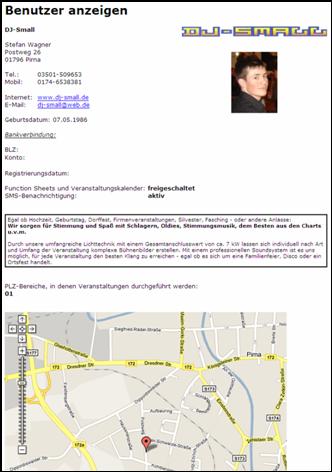
Wie du die persönlichen Daten deiner Sedcard ändern kannst, erfährst du unter dem Punkt 2.5.
Tipp: Achte darauf, dass deine DJ-Detailinfo immer aktuell ist und alle Kontaktdaten stimmen.
Denn damit präsentierst du dich gegenüber anderen DJs.
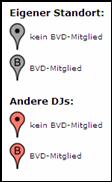 Unter dem Menüpunkt DJ-Landkarte kannst du dir alle DJ-ADMIN Nutzer in einer GoogleMaps-Karte anzeigen lassen.
Unter dem Menüpunkt DJ-Landkarte kannst du dir alle DJ-ADMIN Nutzer in einer GoogleMaps-Karte anzeigen lassen.
Standardmäßig wird immer deine eigene Region angezeigt, wobei die Karte mittig um deinen Standort (graues Fähnchen) ausgerichtet wird. Du kannst dann zwischen den Ansichten Region und Deutschland hin und her schalten.
Ein B auf dem Fähnchen signalisiert dir, dass es sich um ein BVD e.V. Mitglied handelt. Durch Anklicken der Fähnchen werden dir die Kontaktdaten der DJs angezeigt.
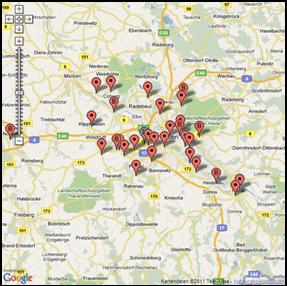

Regional-Ansicht Deutschland-Ansicht
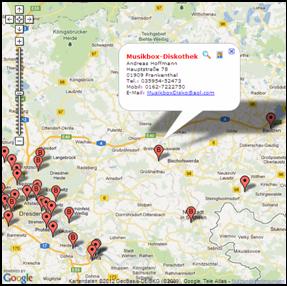
Durch Anklicken der Fähnchen werden dir die Kontaktdaten der DJs angezeigt.
Durch Klick auf die Symbole ![]() bzw.
bzw. ![]() kannst du dir die DJ-Detailinfo (interne Sedcard) bzw. die öffentliche Sedcard des jeweiligen Nutzers anzeigen lassen.
kannst du dir die DJ-Detailinfo (interne Sedcard) bzw. die öffentliche Sedcard des jeweiligen Nutzers anzeigen lassen.
5. Verwaltung von Veranstaltungen
DJ-ADMIN bietet dir eine komfortable und professionelle Verwaltung deiner Veranstaltungen bzw. DJ-Jobs. Das damit verbundene Anlegen von Function Sheets ist allerdings erst möglich, wenn du Credits auf dein Nutzerkonto aufgeladen hast (siehe Punkt 3.3) – andernfalls ist der Button
Function Sheet anlegen nicht anklickbar.
5.1 Anlegen und Bearbeiten von Function Sheets
Ein Function Sheet ist ein sogenanntes „Veranstaltungsdatenblatt“, welches für jede Veranstaltung separat angelegt wird. Das erstmalige Anlegen eines Funktion Sheets für eine Veranstaltung kostet 2 Credits; anschließende Änderungen sind selbstverständlich kostenfrei. Die angelegten Function Sheets kann man ansehen, ändern, drucken oder für eine Veranstaltungsreihe mit immer wiederkehrenden Daten auch kopieren.
Ein Function Sheet kann über verschiedene Wege angelegt werden: durch Klick auf den Button Function Sheet anlegen, aus dem Veranstaltungskalender heraus (siehe Punkt 5.5), aus einer Vermittlungsanfrage eines anderes DJs (siehe Punkt 6.2) oder aus einer Kontaktanfrage heraus, die über das Kontaktformular der eigenen Homepage gekommen ist (siehe Punkt 5.6).
Das Function Sheet ist so konzipiert, dass alle veranstaltungsrelevanten Daten auf einen Blick verfügbar sind und auf eine A4-Seite ausgedruckt werden können.
Jedes Function Sheet ist in folgende Bereiche gegliedert:
- Status |
Stand der Bearbeitung |
Du kannst selbst entscheiden, wie detailliert du deine Function Sheets ausfüllst. Es ist auf jeden Fall sinnvoll, die groben Eckdaten wie Kundendaten, Lokalität und die Gage zu erfassen. Auch die Kurzbezeichnung ist hilfreich, um später im Veranstaltungskalender den Überblick zu behalten. Einzig das Feld Veranstaltungsdatum ist ein Pflichtfeld und muss im korrekten Format (TT.MM.JJJJ) ausgefüllt werden, damit diese Veranstaltung im Veranstaltungskalender (siehe Punkt 5.5) richtig zugeordnet werden kann.
Tipp: Viele DJs nutzen das Function Sheet als Gesprächsleitfaden, um professionell
durch das Kundengespräch zu führen und nichts zu vergessen!

Für die Datumsfelder Veranstaltungsdatum und Datum Persönliches Treffen öffnet sich nach Anklicken des Symbols ![]() ein Kalender, aus dem du das Datum bequem auswählen kannst.
ein Kalender, aus dem du das Datum bequem auswählen kannst.
 Im Bereich Veranstaltung öffnet sich durch Anklicken des Wortes Bezeichnung ein Popup-Fenster, aus dem du verschiedene Veranstaltungstypen (Hochzeit, Geburtstag usw.) auswählen kannst. Alternativ kannst du natürlich auch eine eigene Bezeichnung eingeben.
Im Bereich Veranstaltung öffnet sich durch Anklicken des Wortes Bezeichnung ein Popup-Fenster, aus dem du verschiedene Veranstaltungstypen (Hochzeit, Geburtstag usw.) auswählen kannst. Alternativ kannst du natürlich auch eine eigene Bezeichnung eingeben.
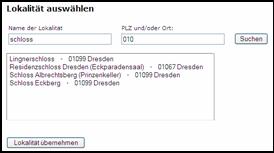 Gleiches gilt für den Bereich Lokalität. Hier unterstützt eine im System hinterlegte Location-Datenbank bei der Eingabe. Die Datenbank wird durch Anklicken des Wortes Name aufgerufen.
Gleiches gilt für den Bereich Lokalität. Hier unterstützt eine im System hinterlegte Location-Datenbank bei der Eingabe. Die Datenbank wird durch Anklicken des Wortes Name aufgerufen.
Im sich öffnenden Popup-Fenster kannst du nach verschiedenen Lokalitäten bzw. Orten oder Postleitzahlen filtern. Vorausgewählt bei der Filterung sind alle Lokalitäten in deinem Heimat-Postleitzahlbereich.
Die Location-Datenbank wird ständig erweitert und erspart dir so bei wiederkehrenden Lokalitäten eine Menge Tipparbeit.
Tipp: Du willst auch die Locations in die Datenbank aufnehmen lassen, in denen du
regelmäßig als DJ unterwegs bist? Wende dich einfach an einen Regionalkoordinator
oder einen Administrator!
(Regionalkoordinatoren sind in der DJ-Übersicht mit einem R gekennzeichnet,
Administratoren mit einem A)
Durch Klick auf das Symbol ![]() (neben Veranstalter bzw. Lokalität) öffnet sich die
(neben Veranstalter bzw. Lokalität) öffnet sich die
DJ-Landkarte mit einem Textfeld, in das bereits die jeweilige Adresse (Veranstalter oder Lokalität) übernommen wurde. Durch Klick auf Adresse anzeigen wird dir die jeweilige Adresse in der Karte angezeigt.
Tipp: Wenn du eine Veranstaltung weiter vermitteln willst, kannst du dir die Location
in der DJ-Landkarte anzeigen lassen, um dadurch zu erfahren, welche DJs in der
Nähe der Lokalität wohnen.
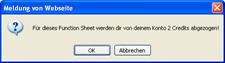 Vor dem erstmaligen Abspeichern eines Function Sheets erscheint noch ein Infofenster, in dem bestätigt werden muss, dass dir 2 Credits für das Anlegen des Function Sheets abgezogen werden.
Vor dem erstmaligen Abspeichern eines Function Sheets erscheint noch ein Infofenster, in dem bestätigt werden muss, dass dir 2 Credits für das Anlegen des Function Sheets abgezogen werden.
Nach dem Speichern des Function Sheets wird dir das Sheet komplett angezeigt. Welche weiteren Funktionen dann möglich sind, ist in Punkt 5.4 beschrieben.
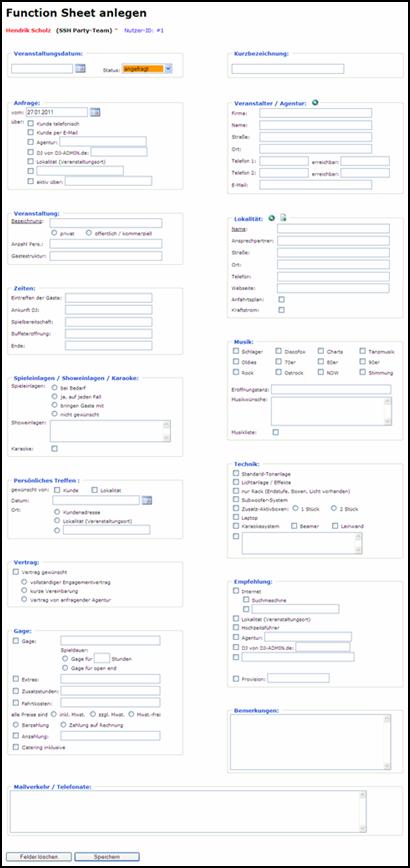
Der Punkt Function Sheets anzeigen zeigt dir deine Veranstaltungen in tabellarischer Form an. Das jeweilige Kalenderjahr kannst du auswählen; ebenso die einzelnen Statuswerte, falls du nur Function Sheets mit einem bestimmten Status angezeigt bekommen möchtest. Function Sheets können den Status angefragt, gebucht, weiter vermittelt oder storniert haben. Die Bedeutung der Status-Werte findest du in Punkt 5.4.
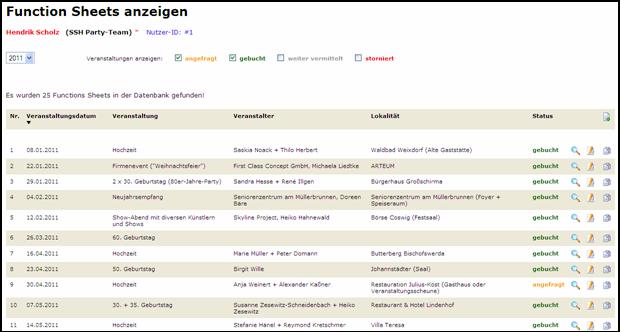
Die Tabelle zeigt jeweils das Datum, den Typ der Veranstaltung, den Veranstalter und den Status an. Durch Klick auf die Tabellenüberschriften kann die Liste auf- bzw. absteigend sortiert werden.
Wenn du rechts oben im Tabellenkopf auf das Symbol ![]() klickst, öffnet sich ein Fenster, um ein neues Function Sheet anzulegen.
klickst, öffnet sich ein Fenster, um ein neues Function Sheet anzulegen.
Jedes angezeigte Function Sheet kannst du mit dem Symbol ![]() anzeigen lassen (siehe Punkt 5.4), mit dem Symbol
anzeigen lassen (siehe Punkt 5.4), mit dem Symbol ![]() bearbeiten und mit dem Symbol
bearbeiten und mit dem Symbol ![]() duplizieren.
duplizieren.
Ein Function Sheet zu duplizieren bedeutet, ein neues Function Sheet anzulegen und dabei die Daten des Original Function Sheets zu übernehmen.
Tipp: Das Duplizieren eines Function Sheets erspart das Abtippen sämtlicher Daten, wenn du
eine „Veranstaltungsreihe“ hast - beispielsweise regelmäßig einen Tanzabend in
in der gleichen Lokalität.
5.3 Suchen von Function Sheets
Der Menüpunkt Function Sheet suchen dient der schnellen Suche nach einer bestimmten Veranstaltung und ist vor allem dann sinnvoll, wenn man das konkrete Datum nicht mehr weiß.
Du kannst dabei nach dem Datum (bzw. einem Zeitraum), dem Status, Name oder Ort der Lokalität und nach dem Veranstalter suchen. Du musst nicht die vollständigen Bezeichnungen angeben, es genügen auch Teile davon.
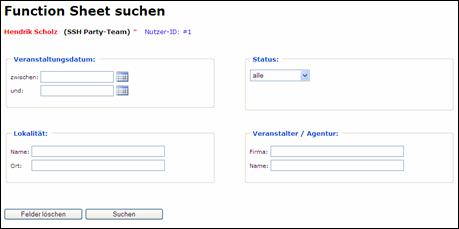
Die Suchergebnisse werden dir dann zusammen mit einer nochmaligen Auflistung der Suchkriterien übersichtlich in einer Tabelle angezeigt. Aus dieser Übersicht heraus kannst du dann ebenfalls einzelne Function Sheets anzeigen lassen, bearbeiten oder duplizieren (siehe Punkt 5.2)
Über den Button Neue Suche kannst du die Suchbegriffe ändern und eine erneute Sucheanfrage starten.
Tipp: Diese Suchfunktion ist u.a. auch dann hilfreich, wenn ein Kunde anfragt, der dich zum
wiederholten Mal buchen will. So kannst du mit wenigen Mausklicks alle Daten des
Kunden, die damaligen Musikwünsche und auch die Gage abrufen.
Ebenso kannst du dir z.B. auflisten lassen, wie oft du schon in einer bestimmten Location gewesen bist oder wie viele Veranstaltungen du in einem bestimmten Zeitraum durchgeführt hast usw.
5.4 Anzeige eines einzelnen Function Sheets
Aus der tabellarischen Function Sheet Übersicht (siehe Punkt 5.2) oder auch aus dem Veranstaltungskalender (siehe Punkt 5.5) lassen sich einzelne Function Sheets anzeigen.
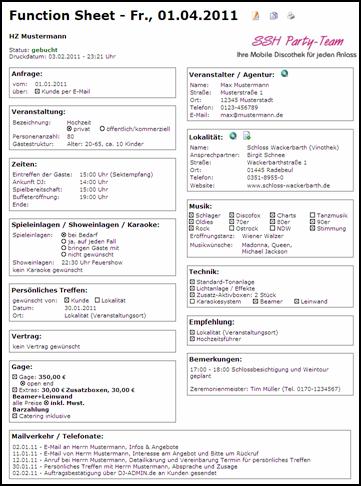
In der rechten oberen Ecke des Function Sheets sind einige Symbole abgebildet: Mit dem Symbol ![]() gelangst du in den Bearbeitungsmodus und kannst das Function Sheet ändern (siehe Punkt 5.1); mit dem Symbol
gelangst du in den Bearbeitungsmodus und kannst das Function Sheet ändern (siehe Punkt 5.1); mit dem Symbol ![]() kannst du das Function Sheet duplizieren (Erklärung dazu in Punkt 5.2) und mit dem Symbol
kannst du das Function Sheet duplizieren (Erklärung dazu in Punkt 5.2) und mit dem Symbol ![]() öffnet sich der Drucken-Dialag, um das Function Sheet auszudrucken.
öffnet sich der Drucken-Dialag, um das Function Sheet auszudrucken.
Tipp: Druck dir das Function Sheet vor einer Veranstaltung aus und nimm es mit. So hast du
du alle wichtigen Daten stets zur Hand: Name des Kunden, Anfahrt, Spielbeginn,
Musikwünsche, Gage usw.
Durch Klick auf das Symbol ![]() (neben Veranstalter bzw. Lokalität) öffnet sich die
(neben Veranstalter bzw. Lokalität) öffnet sich die
DJ-Landkarte mit einem Textfeld, in das bereits die jeweilige Adresse (Veranstalter oder Lokalität) übernommen wurde. Durch Klick auf Adresse anzeigen wird dir die jeweilige Adresse in der Karte angezeigt.
Tipp: Wenn du eine Veranstaltung weiter vermitteln willst, kannst du dir die Location in der
DJ-Landkarte anzeigen lassen, um dadurch zu erfahren, welche DJs in der Nähe der
Lokalität wohnen.
Für jedes Function Sheet muss einer von 4 Status-Werten festgelegt werden:
- angefragt
(der Kunde hat nach einem DJ angefragt und der Auftrag ist noch nicht sicher)
- gebucht
(der Kunde hat den DJ verbindlich gebucht)
- weiter vermittelt
(mit der Durchführung der Veranstaltung hast du einen anderen DJ beauftragt)
- storniert
(der Kunde hat abgesagt oder die Veranstaltung fällt aus)
Abhängig vom jeweiligen Status lassen sich über die Function Sheet Ansicht verschiedene Aktionen ausführen bzw. E-Mails versenden:
Im Status angefragt kannst du ein Angebot an den Kunden senden (siehe Punkt 5.4.1) oder - wenn bereits absehbar ist, dass du die Veranstaltung nicht selbst durchführen kannst oder willst - eine Vermittlungsanfrage an andere DJs erstellen (siehe Punkt 5.4.2).
Im Status gebucht kannst du eine verbindliche Auftragsbestätigung an den Kunden senden (siehe Punkt 5.4.3).
Und im Status weiter vermittelt kannst du die Kontaktdaten des ausführenden DJs automatisch an den Kunden übermitteln (siehe Punkt 5.4.4).
Um E-Mails versenden zu können und Vermittlungsaufträge erstellen zu können, darf das Veranstaltungsdatum nicht in der Vergangenheit liegen
5.4.1 Senden eines Angebots an den Kunden
Befindet sich das Function Sheet im Status angefragt, kannst du durch Klick auf den Button ![]() ein Angebot generieren und dieses dann per Knopfdruck als E-Mail an den Kunden senden.
ein Angebot generieren und dieses dann per Knopfdruck als E-Mail an den Kunden senden.
Alle wesentlichen Daten zur Veranstaltung werden dabei aus dem Function Sheet übernommen.
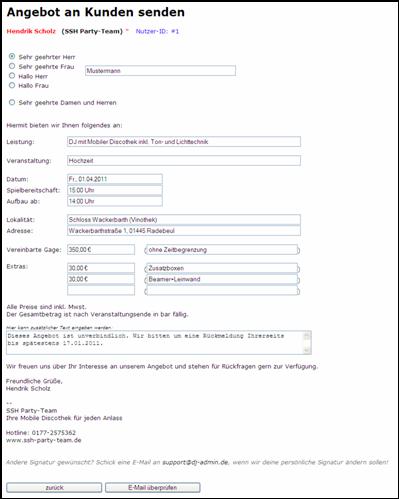 Alle aus dem Function Sheet
Alle aus dem Function Sheet
übernommenen Daten können
anschließend noch manuell
angepasst und ergänzt werden.
Durch Klicken auf Textbaustein laden wird ein Standard-Text eingefügt, den du in deinen Einstellungen (siehe Punkt 2.2) vorab festlegen kannst.
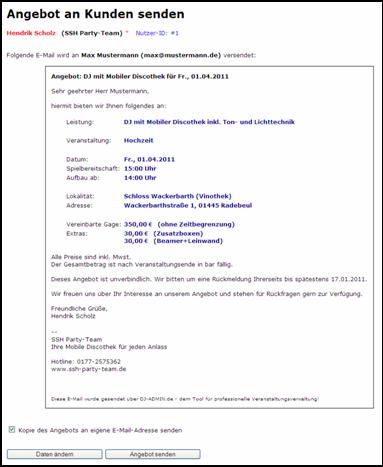 Sollten noch Änderungen nötig
Sollten noch Änderungen nötig
sein, kannst du durch Klick auf
Daten ändern das Angebot
nochmal überarbeiten.
Ansonsten kann die E-Mail durch
Klick auf den Button Angebot
senden verschickt werden.
Du selbst erhältst eine Kopie der
E-Mail an deine eigene Adresse.
Tipp: Wie du dir eine individuelle Signatur für deine automatischen E-Mails anlegen kannst,
ist in Punkt 2.2 (Einstellungen) beschrieben!
5.4.2 Übernahme der Daten für das Erstellen einer Vermittlungsanfrage
Befindet sich das Function Sheet im Status angefragt, kannst du durch Klick auf den Button ![]() alle erforderlichen Daten aus dem Function Sheet in eine Vermittlungsanfrage übernehmen.
alle erforderlichen Daten aus dem Function Sheet in eine Vermittlungsanfrage übernehmen.
Wie das Erstellen und Versenden einer Vermittlungsanfrage funktioniert, ist ausführlich in Punkt 6.1.3 beschrieben.
5.4.3 Senden einer Auftragsbestätigung an den Kunden
Befindet sich das Function Sheet im Status gebucht, kannst du durch Klick auf den Button ![]() eine Auftragsbestätigung generieren und diese dann per Knopfdruck als E-Mail an den Kunden senden.
eine Auftragsbestätigung generieren und diese dann per Knopfdruck als E-Mail an den Kunden senden.
Alle wesentlichen Daten zur Veranstaltung werden dabei aus dem Function Sheet übernommen.
Die Anpassung und Ergänzung der aus dem Function Sheet übernommenen Daten sowie der Versand der Auftragsbestätigung erfolgt analog dem Versand eines Angebots
(siehe Punkt 5.4.1).
Tipp: Wie du dir eine individuelle Signatur für deine automatischen E-Mails anlegen kannst,
ist in Punkt 2.2 (Einstellungen) beschrieben!
5.4.4 Senden der DJ-Kontaktdaten an den Kunden
Befindet sich das Function Sheet im Status weiter vermittelt, musst du zunächst innerhalb des Bearbeiten-Modus (siehe Punkt 5.1) im Function Sheet im Bereich Weitervermittlung den DJ eintragen, an den du diese Veranstaltung vermittelt hast. Die vereinbarte Vermittlungsprovision kannst du ebenfalls eintragen.
![]()
Durch Klick auf den Button ![]() kannst du eine
kannst du eine
E-Mail mit den Kontaktdaten des zugewiesenen DJs generieren und diese dann per Knopfdruck als E-Mail an den Kunden senden.
Alle wesentlichen Daten zur Veranstaltung werden dabei aus dem Function Sheet übernommen. Die Kontaktdaten des zugewiesenen DJs werden aus der DJ-Datenbank übernommen.
Die Anpassung und Ergänzung der aus dem Function Sheet übernommenen Daten sowie der Versand dieser E-Mail erfolgt analog dem Versand eines Angebots (siehe Punkt 5.4.1).
Tipp: Wie du dir eine individuelle Signatur für deine automatischen E-Mails anlegen kannst,
ist in Punkt 2.2 (Einstellungen) beschrieben!
Über den Menüpunkt Veranstaltungskalender wird der Kalender aufgerufen, der eine Jahresübersicht mit allen eingetragenen Veranstaltungen anzeigt. Er kann als zentrales Instrument bei der Verwaltung, Planung und Korrespondenz mit Kunden und den DJ-Kollegen genutzt werden kann.
Das anzuzeigende Kalenderjahr kannst du auswählen; ebenso die einzelnen Statuswerte, falls du nur Function Sheets mit einem bestimmten Status angezeigt bekommen möchtest. Function Sheets können den Status angefragt, gebucht, weiter vermittelt oder storniert haben. Die Bedeutung der Status-Werte findest du in Punkt 5.4.
Die angelegten Function Sheets kannst du durch Anklicken der Kurzbezeichnung im Kalender aufrufen und bearbeiten. Zur besseren Übersicht wird die Kurzbezeichnung in der Farbe des zugehörigen Status dargestellt. Im Kalender sind Feiertage grau schattiert, Samstage hellblau und Sonntage dunkelblau dargestellt.
Sofern ein Kalendertag noch keinen Eintrag aufweist, kannst du durch Drücken des Plus-Symbols ein neues Function Sheet für diesen Tag anlegen (siehe Punkt 5.1). Da das Anlegen eines neuen Function Sheets mit 2 Credits berechnet wird, ist das Plus-Symbol nur sichtbar, wenn ausreichend Credits auf deinem Nutzerkonto verfügbar sind. (siehe Punkt 3.3, Aufladen von Credits)
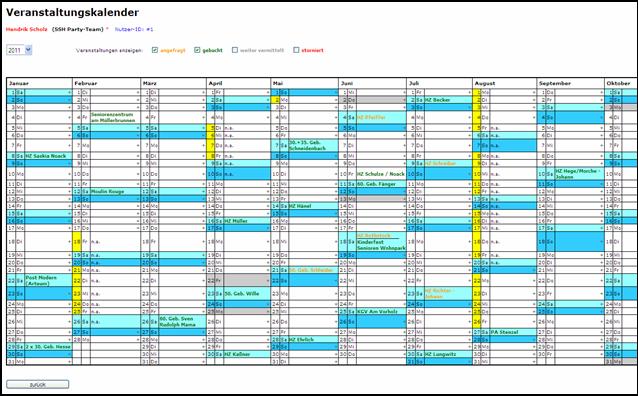
Tipp: Damit du aus dem Kalender heraus anhand der Kurzbezeichnung sofort deine
Veranstaltungen zuordnen kannst, ist es ratsam, beim Anlegen des Function Sheets
eine möglichst treffende Kurzbezeichnung zu wählen.
5.5.1 Hinzufügen von Function Sheets im Veranstaltungskalender
Sofern ein Kalendertag noch keinen Eintrag aufweist, kannst du durch Drücken des Plus-Symbols ein neues Function Sheet für diesen Tag anlegen (siehe Punkt 5.1). Da das Anlegen eines neuen Function Sheets mit 2 Credits berechnet wird, ist das Plus-Symbol nur sichtbar, wenn ausreichend Credits auf deinem Nutzerkonto verfügbar sind.
5.5.2 Kalenderansicht anderer Nutzer
Um die Frei-/Gebucht-Daten anderer Nutzer zu sehen, klickst du im Veranstaltungskalender auf den betreffenden Spaltennamen (Monat). Zunächst erscheint dein eigener Kalender nur für diesen Monat; alle anderen Monate sind ausgeblendet. Über dem Kalender werden dir alle DJ-ADMIN Nutzer angezeigt, die dir ihren Kalender freigegeben haben (siehe Punkt 2.3). Nun kannst du die Nutzer einzeln oder alle komplett oder nur BVD-Mitglieder auswählen, um die Frei-/Gebucht-Daten einzusehen.
Hat dir der andere Nutzer die Freigabe im Modus nur frei/gebucht erteilt, dann siehst du an den betreffenden Tagen lediglich die Informationen angefragt, gebucht oder „n.a.“.
Wurde dir die Freigabe detailliert erteilt, siehst du in den jeweiligen Kalendern die Kurzbezeichnung des Function Sheets in der betreffenden Statusfarbe sowie als Tooltip (beim Überfahren mit der Maus) die Location und den Ort, an dem die Veranstaltung stattfindet.
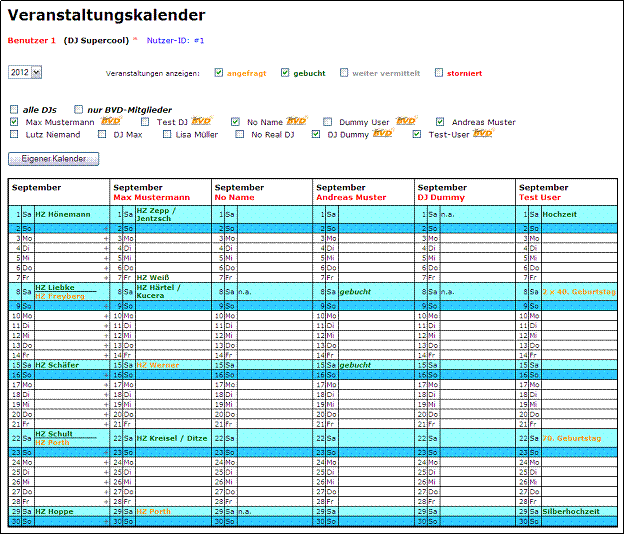
Durch Klick auf den Button Eigener Kalender wird wieder dein eigener kompletter Jahreskalender angezeigt.
5.5.2 Markierung von Urlaub und Nicht-Verfügbarkeit im Kalender
Durch Klick auf ein bestimmtes Datum in der Kalendertagespalte öffnet sich ein Popup-Fenster, in dem du Urlaub bzw. deine Verfügbarkeit für diesen Tag markieren kannst.
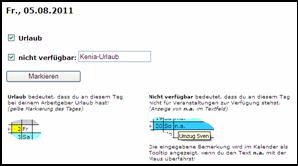 „Urlaub“ bedeutet dabei, dass du an diesem Tag bei deinem Arbeitgeber Urlaub hast.
„Urlaub“ bedeutet dabei, dass du an diesem Tag bei deinem Arbeitgeber Urlaub hast.
(Die Kennzeichnung im Kalender erfolgt durch eine gelbe Markierung des Tages.)
- „Nicht verfügbar“ bedeutet, dass du an diesem Tag nicht für Veranstaltungen zur Verfügung stehst.
(Die Kennzeichnung im Kalender erfolgt durch „n.a.“ im Textfeld, wobei der eingegebene Text als Tooltip angezeigt wird, wenn du „n.a.“ mit der Maus überfährst.)
Beide Markierungen („Urlaub“ und „nicht verfügbar“) haben also unterschiedliche Bedeutungen und können miteinander kombiniert werden.
5.6 Übernahme von Kundenanfragen aus einem Homepage-Kontaktformular
Wenn du viele Veranstaltungsanfragen über ein Kontaktformular auf deiner Homepage erhältst und alle Angaben der Kunden immer manuell in die Function Sheets übernehmen musst, ist unter Umständen eine Anbindung deines Kontaktformulars an DJ-ADMIN sinnvoll. Wir haben hierfür eine eigene Schnittstelle entwickelt. Über unseren Support erhältst du eine Dokumentation, wie du die Anbindung vornehmen musst.
Tipp: Erspare dir beim Anlegen eines Function Sheets das mühsame Übertragen der Kunden-
und Veranstaltungsdaten, indem du auf deiner Homepage ein Kontaktformular
für Veranstaltungsanfragen integrierst und dieses über eine Schnittstelle an
DJ-ADMIN anbindest.
Ist dein Kontaktformular an DJ-ADMIN angebunden, werden die Formularinhalte nicht nur wie bisher per E-Mail zugestellt, sondern zusätzlich noch an die DJ-ADMIN Datenbank gesendet und können von dort aus ohne lästige Tipparbeit weiter verarbeitet werden.
Im Menüpunkt Kontaktanfragen findest du eine Übersicht aller für dich über dein Kontaktformular angekommenen Kundenanfragen.
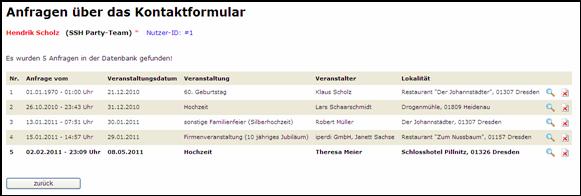
Alle noch ungelesenen Kontaktanfragen sind fett dargestellt. Durch Klick auf das Symbol ![]() wird die jeweilige Anfrage angezeigt; durch Klick auf das Symbol
wird die jeweilige Anfrage angezeigt; durch Klick auf das Symbol ![]() wird eine nicht mehr benötigte Anfrage aus der Datenbank gelöscht.
wird eine nicht mehr benötigte Anfrage aus der Datenbank gelöscht.
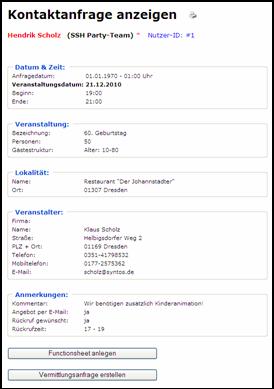
Durch Klick auf den Button ![]() wird ein neues Function Sheet angelegt und alle Daten aus der Kontaktanfrage werden in die entsprechenden Felder des Function Sheets übernommen. Das weitere Ausfüllen des Function Sheets erfolgt dann wie in
wird ein neues Function Sheet angelegt und alle Daten aus der Kontaktanfrage werden in die entsprechenden Felder des Function Sheets übernommen. Das weitere Ausfüllen des Function Sheets erfolgt dann wie in
Punkt 5.1 beschrieben.
Durch Klick auf den Button ![]() wird eine neue Vermittlungsanfrage erstellt und alle Daten aus der Kontaktanfrage werden in die entsprechenden Felder der Vermittlungsanfrage übernommen.
wird eine neue Vermittlungsanfrage erstellt und alle Daten aus der Kontaktanfrage werden in die entsprechenden Felder der Vermittlungsanfrage übernommen.
Wie das Erstellen und Versenden einer Vermittlungsanfrage funktioniert, ist ausführlich in Punkt 6.1.3 beschrieben.
6. Vermittlung von Veranstaltungen
Neben dem Verwalten von Veranstaltungen (siehe Kapitel 5) eignet sich DJ-ADMIN vor allem für eine komfortable Weitervermittlung von DJ-Jobs. Der Schwerpunkt liegt dabei auf dem Versenden und Empfangen von Veranstaltungsanfragen.
6.1 Vermittlungen an andere DJs
Prinzipiell gibt es drei verschiedene Arten der Vermittlung:
6.1.1 Manuelle Vermittlung über Sedcards oder DJ-Landkarte
Bei dieser Art der Vermittlung fragst du per Telefon, SMS oder E-Mail einen oder mehrere DJs an, den bzw. die du nach verschiedenen Kriterien auswählst.
Dazu kannst du die DJ-Übersicht verwenden (siehe Punkt 4.1), indem du DJs deiner Wahl kontaktierst oder dir verschiedene DJ-Profile anschaust (siehe Punkt 4.2) und den deiner Meinung nach für diese Veranstaltung am besten geeigneten DJ auswählst. Oder aber, du lässt dir die DJ-Landkarte anzeigen und fragst die DJs an, die räumlich sehr nah am Veranstaltungsort liegen.
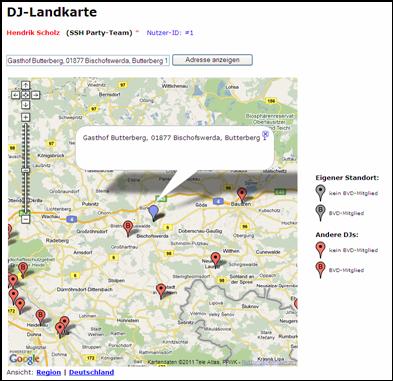 Noch besser ist es in diesem Fall allerdings, wenn du dir zusätzlich noch die Lokalität in der DJ-Landkarte anzeigen lässt. Dazu lässt du dir das betreffende Function Sheet anzeigen und klickst dort auf das Symbol
Noch besser ist es in diesem Fall allerdings, wenn du dir zusätzlich noch die Lokalität in der DJ-Landkarte anzeigen lässt. Dazu lässt du dir das betreffende Function Sheet anzeigen und klickst dort auf das Symbol ![]() neben Lokalität.
neben Lokalität.
Dann öffnet sich die
DJ-Landkarte mit einem Textfeld, in das bereits die Adresse der Lokalität übernommen wurde. Durch Klick auf Adresse anzeigen wird dir die Adresse der Lokalität in der DJ-Landkarte angezeigt und du kannst die regional ansässigen DJs sehen.
6.1.2 Manuelle Vermittlung über die Kalenderansicht
Bei der Vermittlung über die Kalenderansicht lässt du dir die Kalender verschiedener DJs, die dir ihren Kalender freigegeben haben (siehe Punkt 2.4), nebeneinander anzeigen und kannst so sehen, welcher DJ zum gewünschten Termin noch verfügbar ist.
Wie die Kalenderansicht für mehrere DJs aktiviert wird, erfährst du in Punkt 5.5.2.
6.1.3 Automatische Vermittlung über eine Vermittlungsanfrage
Die einfachste und unkomplizierteste Form der Vermittlung ist die automatische Vermittlungsanfrage.
Der reguläre Einstieg in das Erstellen einer solchen Anfrage geschieht durch Klick auf den Menüpunkt Vermittlung erstellen.
Alternativ gelangst du in die Erstellung einer Vermittlungsanfrage auch von einem Function Sheet mit dem Status angefragt (siehe Punkt 5.4.2) oder von einer Kontaktanfrage (siehe Punkt 5.6). In diesen beiden Fällen werden dann die Felder der Vermittlungsanfrage schon teilweise vorbefüllt.
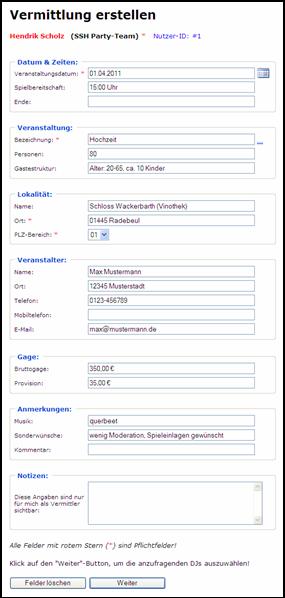 Die Vermittlungsanfrage ist in folgende Bereiche gegliedert:
Die Vermittlungsanfrage ist in folgende Bereiche gegliedert:
- Datum & Zeiten
Veranstaltungsdatum, Beginn, Ende
- Veranstaltung
Bezeichnung, Anzahl und Art der Gäste
- Lokalität
Name und Ort
- Veranstalter
Adress- und Kontaktdaten des Kunden
- Gage
Gage und Provision
- Anmerkungen
Wünsche und Kommentare
- Notizen
Infos zur Vermittlung
Im Sinne einer erfolgreichen Vermittlung empfehlen wir, das Formular komplett (soweit die Daten verfügbar sind) auszufüllen, damit der ausführende DJ nach seiner Zuweisung Zugriff auf alle Daten hat.
Die mit einem * gekennzeichneten Felder sind Pflichtfelder:
- Veranstaltungsdatum (Format TT.MM.JJJJ)
-
Bezeichnung der Veranstaltung
-
Veranstaltungsort
-
PLZ-Bereich des Veranstaltungsorts
Im nächsten Schritt siehst du eine Vorschau der E-Mail, die an die anderen DJs versendet wird; ebenso eine Vorschau der zu sendenden SMS.
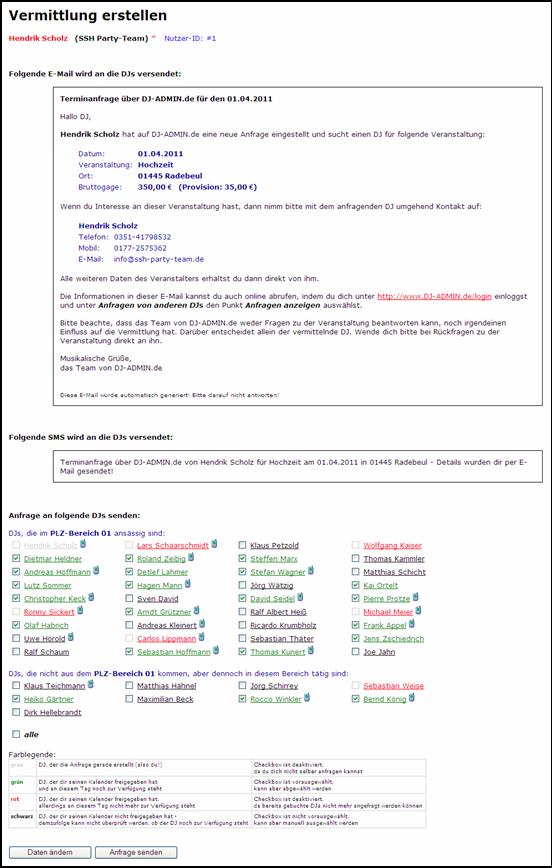
Die E-Mail an die DJs enthält bewusst nur das Veranstaltungsdatum, die Bezeichnung der Veranstaltung, den Veranstaltungsort und die vereinbarte Gage sowie die Provision. Die Kontaktdaten des Veranstalters sind für den ausführenden DJ erst dann einsehbar, wenn die Veranstaltung einem DJ zugewiesen wurde.
Unter der formulierten E-Mail bzw. SMS sind alle DJs aufgelistet, die potentiell für eine Anfrage in dieser Region in Frage kommen. Die Übersicht ist unterteilt in die DJs, die ihren Wohnort in der PLZ-Region des Veranstaltungsortes haben und die DJs, die zwar in einer anderen Region zuhause, in der angefragten Region aber dennoch tätig sind.
Das Symbol ![]() neben dem Namen bedeutet, dass der Nutzer den SMS-Empfang aktiviert hat.
neben dem Namen bedeutet, dass der Nutzer den SMS-Empfang aktiviert hat.
Die Farben der DJs haben folgende Bedeutung:
- grau - der DJ, der die Anfrage gerade erstellt (also du!)
(Die Checkbox ist deaktiviert, da du dich nicht selber anfragen kannst.)
- grün - ein DJ, der dir seinen Kalender freigegeben hat und an diesem Tag noch zur Verfügung steht
(Checkbox ist vorausgewählt, kann aber abgewählt werden.)
- rot - ein DJ, der dir seinen Kalender freigegeben hat, allerdings an diesem Tag nicht mehr zur Verfügung steht
(Checkbox ist deaktiviert, da bereits gebuchte DJs nicht mehr angefragt werden können.)
- schwarz - ein DJ, der dir seinen Kalender nicht freigegeben hat - demzufolge kann nicht überprüft werden, ob der DJ noch zur Verfügung steht
(Checkbox ist nicht vorausgewählt, kann aber manuell ausgewählt werden.)
Tipp: Durch Anklicken des DJ-Namens öffnet sich die Detailinfo des DJs. So kannst du ggf.
überprüfen, ob der DJ für die Veranstaltung passend ist.
Tipp: Wähle sorgfältig aus, wie viele DJs du anfragen willst. Es ist weder ratsam, zu viele
DJs anzufragen (dann erhältst du unter Umständen zu viele Anrufe und E-Mails),
noch ist es ratsam zu wenige DJs anzufragen (dann erhältst du unter Umständen
gar keine Reaktion).
Mit dem Button Daten ändern gelangst du zurück und kannst Anpassungen an der Vermittlungsanfrage vornehmen.
Durch Klick auf Anfrage senden werden die ausgewählten DJs angefragt und erhalten eine E-Mail und ggf. zusätzlich eine SMS. Die SMS wird allerdings auch bei aktivierter SMS-Benachrichtigung nur dann tatsächlich versendet, wenn der Empfänger der SMS noch mindestens 1 Credit auf seinem Credit-Konto hat.
Nachdem die Vermittlungsanfrage versendet wurde, melden sich interessierte Kollegen bei dir – meist per Telefon. DJs, die die SMS-Benachrichtigung aktiviert haben, melden sich unter Umständen innerhalb weniger Minuten.
Es ist nun allein deine Entscheidung, an wen du die Veranstaltung vermittelst. Ebenso ist es dir überlassen, ob du den Auftrag gleich an den ersten Interessenten vermittelst, oder ob du erst eine Weile auf Rückmeldungen wartest und dann entscheidest.
Unter dem Menüpunkt Vermittlungen anzeigen findest du eine Übersicht über alle von dir eingestellten Vermittlungen mit dem jeweiligen Status und ggf. dem zugewiesenen DJ.
Das anzuzeigende Kalenderjahr kannst du auswählen; ebenso die einzelnen Statuswerte, falls du nur Vermittlungsanfragen mit einem bestimmten Status angezeigt bekommen möchtest. Die Vermittlungsanfragen können den Status angefragt, weiter vermittelt oder storniert haben. Die Bedeutung der Status-Werte findest du in Punkt 5.4.
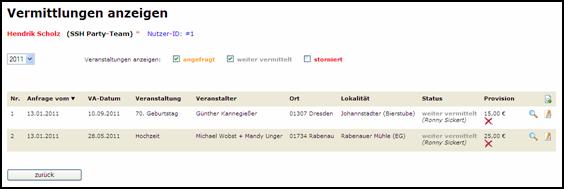
Durch Klick auf das Symbol ![]() kannst du dir die Daten zum betreffenden Vermittlungsauftrag anzeigen lassen, durch Klick auf das Symbol
kannst du dir die Daten zum betreffenden Vermittlungsauftrag anzeigen lassen, durch Klick auf das Symbol ![]() kannst du sie bearbeiten. Bearbeiten musst du die Vermittlungsanfrage immer dann, wenn du entweder wichtige Informationen für den ausführenden DJ ergänzt oder wenn du diesen Auftrag einem DJ zuweist.
kannst du sie bearbeiten. Bearbeiten musst du die Vermittlungsanfrage immer dann, wenn du entweder wichtige Informationen für den ausführenden DJ ergänzt oder wenn du diesen Auftrag einem DJ zuweist.
Wenn du rechts oben im Tabellenkopf auf das Symbol ![]() klickst, öffnet sich ein Fenster, um eine neue Vermittlungsanfrage zu erstellen.
klickst, öffnet sich ein Fenster, um eine neue Vermittlungsanfrage zu erstellen.
Alle angefragten DJs sehen diese Vermittlungsanfrage in ihrem Account unter dem Menüpunkt Anfragen von anderen DJs. (siehe Punkt 6.2). Allerdings sieht dort nur der DJ die Kundendaten und weitere relevante Daten zur Veranstaltung, dem diese Veranstaltung zugewiesen wurde.
Besonders wichtig ist es daher, dass du den Status (angefragt, weiter vermittelt oder storniert) bei einer Änderung aktualisierst. Denn alle angefragten DJs sehen den Status dieser Vermittlung und wissen so über den Fortschritt der Vermittlung Bescheid.
Im Menüpunkt Anfragen von anderen DJs findest du alle Veranstaltungen, für die du von anderen
DJ-ADMIN Nutzern angefragt wurdest.
Das anzuzeigende Kalenderjahr kannst du auswählen; ebenso die einzelnen Statuswerte, falls du nur Vermittlungsanfragen mit einem bestimmten Status angezeigt bekommen möchtest. Die Vermittlungsanfragen können den Status angefragt, weiter vermittelt oder storniert haben. Die Bedeutung der Status-Werte findest du in Punkt 5.4.
Wenn dir eine der angezeigten Veranstaltungen zugewiesen wurde und dir damit alle Daten dafür freigegeben wurden, steht unter dem Status weiter vermittelt dein Name.
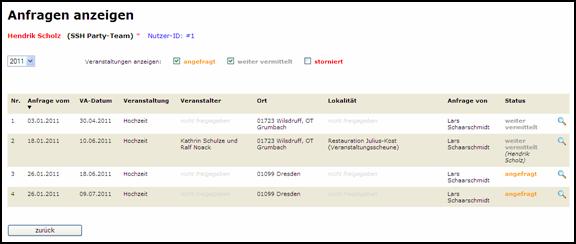
Durch Klick auf das Symbol ![]() kannst du dir die Daten zum betreffenden Vermittlungsauftrag anzeigen lassen.
kannst du dir die Daten zum betreffenden Vermittlungsauftrag anzeigen lassen.
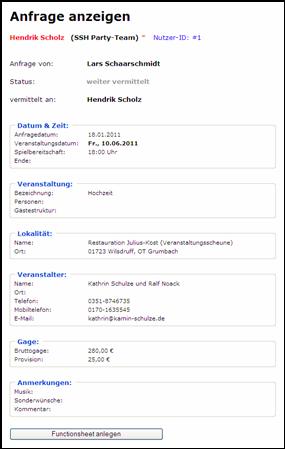
Durch Klick auf den Button ![]() wird ein neues Function Sheet angelegt und alle Daten aus dem Vermittlungsauftrag werden in die entsprechenden Felder des Function Sheets übernommen. Das weitere Ausfüllen des Function Sheets erfolgt dann wie in Punkt 5.1 beschrieben.
wird ein neues Function Sheet angelegt und alle Daten aus dem Vermittlungsauftrag werden in die entsprechenden Felder des Function Sheets übernommen. Das weitere Ausfüllen des Function Sheets erfolgt dann wie in Punkt 5.1 beschrieben.
Für alle Vermittlungen, die durch Administratoren oder Regionalkoordinatoren erfolgen, wird im Anschluss an die Veranstaltung automatisch eine E-Mail an den Kunden gesendet, in der der Kunde gebeten wird, den ausführenden DJ nach folgenden Kriterien zu bewerten:
- Vorabsprache / Persönliches Treffen
- Pünktlichkeit
- Auftreten und Erscheinung
- Licht- und Tontechnik
- Musikauswahl
- Moderation
- Preis-/Leistungsverhältnis
- Weiterempfehlung
Die Bewertung in den Kategorien erfolgt, indem jeweils 1 bis 5 Sterne je Kategorie vergeben werden können: von 1 (sehr schlecht) bis 5 (sehr gut).
Unter dem Menüpunkt Kundenzufriedenheit kannst du den Durchschnitt deiner Bewertungen sehen. Dabei kannst du den Zeitraum einstellen: die letzten 3 Monate, die letzten 6 Monate, die letzten 12 Monate oder alle Bewertungen.
 Um die Anonymität des Veranstalters, der bewertet hat, zu wahren, sind in dem jeweiligen Zeitraum immer mindestens 3 Bewertungen für dich erforderlich. Andernfalls wird kein Wert angezeigt.
Um die Anonymität des Veranstalters, der bewertet hat, zu wahren, sind in dem jeweiligen Zeitraum immer mindestens 3 Bewertungen für dich erforderlich. Andernfalls wird kein Wert angezeigt.
Die fett gedruckten Werte stellen deine eigene Bewertung dar; die Werte in Klammern sind der Durchschnitt aller Bewertungen für alle DJs. Diese Angabe soll dir helfen, dich im Vergleich zu anderen einzuordnen und deine Stärken sowie Schwächen zu erkennen.
Zusätzlich wird noch die Anzahl der Bewertungen angezeigt, die bei der jeweiligen Auswertung berücksichtigt wurden.
Jeder DJ kann nur seinen eigenen Bewertungsdurchschnitt einsehen; keine Einzelbewertungen. Lediglich Administratoren und Regionalkoordinatoren können die Einzelbewertungen sehen.
6. Öffentliche Sedcards
7.1 Aufruf der öffentlichen Sedcard
Im Jahr 2012 wurde mit den DJ-Sedcards ein neues innovatives Produkt platziert.
Unter der URL www.dj-sedcards.de wurde ein Portal entwickelt, welches Sedcards zu allen bei DJ-ADMIN registrierten Nutzern enthält.
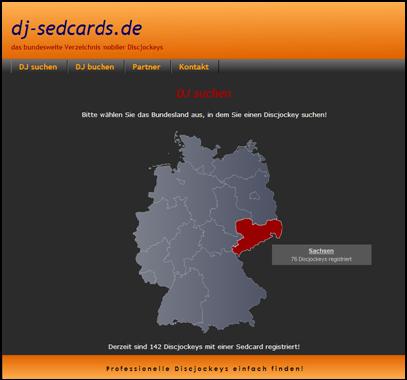
Das Portal wurde bewusst schlicht und übersichtlich gehalten. Die Sedcards, auf denen sich die DJs präsentieren, haben ein einheitliches, durchdachtes Erscheinungsbild. Für das Betrachten der Sedcards benötigt man keinerlei Zugangsdaten; die Daten sind für jeden abrufbar (Kollegen, Agenturen, Endkunden).
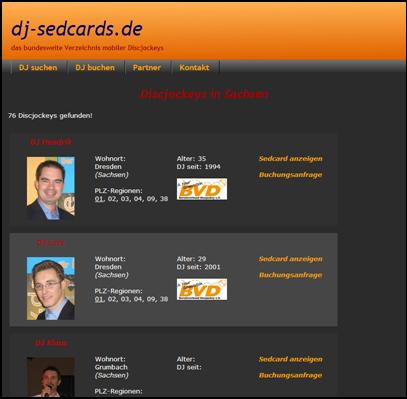
Nach der Auswahl eines Bundeslandes erhält man zunächst alle dort registrierten DJs in einer Kurzübersicht mit folgenden Daten:
- Vorname
- Wohnort
- Einsatzbereiche (PLZ-Regionen)
- Alter
- Dauer der DJ-Tätigkeit
- BVD-Mitgliedschaft
Durch Klick auf Sedcard anzeigen erhält man die Detailinformationen.
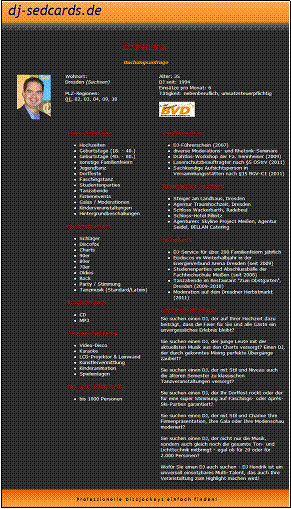 Jede einzelne Sedcard enthält neben den allgemeinen Informationen, die auch in der Übersicht erscheinen, folgende Angaben:
Jede einzelne Sedcard enthält neben den allgemeinen Informationen, die auch in der Übersicht erscheinen, folgende Angaben:
- Arten von Veranstaltungen
- Musikrichtungen
- Abspielmedien
- Sonstige Angebote
- Ton- und Lichttechnik
- Qualifikationen
- Stammhäuser / Partner
- Referenzen
- Kurzbeschreibung
Wichtig: Die Sedcard enthält keinerlei
Kontaktdaten des DJs!
Über den Punkt Buchungsanfrage kann der ausgewählte DJ direkt für eine Veranstaltung angefragt werden. Es erscheint dann ein Kontaktformular, in das der potenzielle Endkunde seine Kontaktdaten und Daten zur geplanten Veranstaltung eingeben kann.
Wichtig: Unter www.dj-sedcards.de erscheinen KEINE fremden DJs, sondern
ausschließlich DJs, die bei DJ-ADMIN registriert sind.
Auf jede Sedcard der einzelnen Discjockeys kann über eine Direkt-URL zugegriffen werden, z.B. www.dj-sedcards.de/sedcard.php?dj=1. Dabei entspricht der Parameter dj=x der DJ-ADMIN Nutzer-ID.
Wichtig: Das Listing der Sedcard unter www.dj-sedcards.de ist für alle DJ-ADMIN
Nutzer freiwillig. In den Sedcard-Einstellungen kann die Anzeige der
persönlichen Sedcard jederzeit deaktiviert werden.
7.2 Nutzen der öffentlichen Sedcard
Die Sedcard unter www.dj-sedcards.de erfüllt drei verschiedene Zwecke:
- Der Hauptzweck und damit die eigentliche Motivation, das Portal zu entwickeln, ist eine einheitliche Präsentationsmöglichkeit der Discjockeys. Dies ist vor allem für Vermittlungen sinnvoll, wenn ein Kunde bereits vor Zusendung der DJ-Kontaktdaten auf den vorgesehenen DJ „einen Blick werfen“ möchte. Teilweise kann der Nutzer, der die Veranstaltung vermitteln will, dem Kunden auch mehrere Sedcards zur Auswahl eines DJs präsentieren. Hier ist wichtig, dass sich einerseits alle Sedcards einheitlich präsentieren und andererseits die fehlenden Kontaktdaten des DJs eine direkte Kontaktaufnahme des Kunden verhindern.
- Ein weiterer Nutzen vor allem für DJs, die keine weiteren Profile im Internet und auch keine eigene Homepage haben, ist die Möglichkeit, sich auf dieser Sedcard ihren eigenen Kunden zu präsentieren, falls die Kunden ein paar Informationen wünschen. Die URL zur persönlichen Sedcard kann auch in die eigene E-Mail-Signatur eingebunden werden.
- Der dritte Vorteil der DJ-Sedcards ist der praktische Nebeneffekt, dass über das Portal www.dj-sedcards.de letztendlich auch DJs von potenziellen Kunden für eine Veranstaltung angefragt werden können. Eine derartige DJ-Vermittlung ist zwar nicht die ursächliche Intention der Sedcards, soll aber dem interessierten Kunden auch nicht verwehrt bleiben.
7.3 Änderung der Daten der öffentlichen Sedcard
Das Ändern der Angaben der Sedcards erfolgt über verschiedene Wege. Einige Angaben (z.B. die Kurzbeschreibung) können nur die Administratoren ändern; Änderungswünsche müssen hier per E-Mail an den DJ-ADMIN Support gerichtet werden. Die allermeisten Details können aber vom jeweiligen Nutzer direkt im DJ-ADMIN Hauptmenü eingestellt werden.
Einen Überblick, welche Daten auf welche Weise geändert werden können, findest du unter dem Punkt 2.3 (Sedcard-Einstellungen).